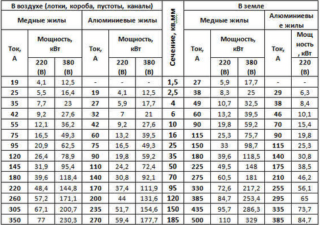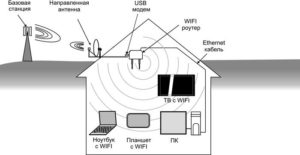Как подключить интернет-розетку: подготовка и пошаговая инструкция
Содержание:
- Компьютерная розетка и ее виды
- Особенности распиновки кабеля RJ-45
- Что дает использование блока розеток?
- Как самостоятельно снять старую розетку со стены и монтировать новую
- Разбираем интернет розетку LEZARD
- Подключение внутренней интернет-розетки
- Пошаговая инструкция (для встраиваемой версии)
- Частые ошибки, допущенные при подключении розеток RG45
- Цветовая схема обжима RJ-45 компьютер — хаб для Интернета
- Про технологию
- Как подключить интернет кабель к розетке
Компьютерная розетка и ее виды
Для подключения компьютерной техники и любого другого периферийного оборудования применяют компьютерную розетку стандарта RJ-45. Она соответствует единым нормам и стандартам связи, призванным автоматизировать большинство задач.
Устройство включает пластиковый корпус, внутри которого размещают от одного до четырех разъемов.

Компьютерная розетка представляет собой устройство, основная функция которого – передача соединения от сетевой карты компьютера к кабельным сетям
Для организации домашней сети чаще всего используют устройства, оснащенные одним или двумя разъемами. В приборах с двумя разъемами первый предназначен для соединения с идущим к компьютеру информационным кабелем, а второй – для коммутации с панч-панелью.
Передающий информацию кабель, именуемый как «витая пара», просто заводится в предназначенный ему модуль с контактом. Через другую витую пару информация уходит в сеть.

Телефонные модули стандарта RJ11 оснащены двухпарными разъемами с четырьмя контактами, а телекоммуникационные устройства типа RJ45 оснащены 8-ю контактами
Внешне компьютерный разъем RJ45 похож на телефонный аналог RJ11. Но главное отличие устройств – количество контактов. В телефонных моделях по 4 контакта, а в информационных – по 8 штук. По этой причине если компьютерную розетку RJ45 можно задействовать в качестве телефонной, то к разъему RJ11 компьютерную технику подключить уже не удастся.
Последовательность работ по установке большинства видов компьютерных розеток типична. Выполнить нужно ряд практически аналогичных этапов:
Разбираем устройство. Конструктивно компьютерная розетка мало чем отличается от стандартного электроустановочного оборудования, включает монтажную пластину механизм и лицевую часть.
Подключаем к компьютерной розетке витую пару согласно схеме, указанной на корпусе устройства.
Перед подключением зачищаем от изоляции 0,5 см с проводов.
Установив зачищенный от изоляции край провода в предназначенное ему место, закрепляем его пружинным приспособлением.
Терминал с подключенной витой парой закрываем металлической крышкой, применяемой в качестве дополнительной защиты соединений.
Закрепим корпус интерент-розетки на стене, используя соответствующий материалу стены крепеж.
Контейнер с механизмом интернет розетки фиксируем в корпусе, закрутив винты в комплиментарные отверстия.
Закрепляем деталь лицевой панели, скрывающую терминал розетки и служащую направляющей для штекера.
Проверяем работоспособность сетевой розетки, тестируем качество подключения и сигнала.
Особенности распиновки кабеля RJ-45
Перед тем как подключать интернет розетки необходимо чётко знать и понимать куда и какого цвета монтировать каждый отдельный проводок витой пары. Для этого нужно знать схему опрессовки кабелей RJ-45.
Существует два основных вида распиновки проводов RJ-45: прямой и перекрестный. Первый вид кабеля применяется для соединения конечных устройств (компьютер/РС, смарт-телевизор/Smart TV, коммутатор/Switch) к так называемому маршрутизатору (Router). Второй вид кабеля используется для соединения аналогичных по функциям устройств (компьютер — компьютер, маршрутизатор — маршрутизатор, коммутатор — коммутатор) между собой.

Предварительно от плоскости стены по длине кабеля оставляем около 100-150 мм, а остаток кабеля отрезаем. Этой длин будет достаточно для возможно последующего перемонтирования проводков. Теперь необходимо освободить 4 пары проводов от внешней оболочки и от фольги (она выступает в качестве защитного экранирования) если есть.
Внутри витой пары также идёт специальная нить с помощью которой можно легко высвободить все необходимые проводки. Можно также применять обычный нож или специальную режущую поверхность, которой оснащены практически все обжимные клещи.

На следующем этапе производим выпрямление всех скрученных пар разноцветных проводков и аккуратно «садим» каждый отдельный цвет в свою нишу согласно цветовой распиновки в клемник розетки.
Это необходимо сделать таким образом, чтобы остальная часть провода с «не тронутой» изоляцией попала под фиксирующий зажим клемника. Теперь закручиваем фиксирующие болтики отвёрткой на клемнике и одновременно прижимаем остальные проводки, что бы они не вышли из своих посадочных мест.
В завершение, с «чувством силы» утапливаем отвёрткой прижимные коннекторы на клемнике и закрепляем отдельно каждую жилу в клемной группе, при этом прорезав оплетку мелких проводков. После обрезаем остатки. Проводки должны располагаться все на одной высоте от основания клемника.
Что дает использование блока розеток?
Это очень удобно, если в одном месте комнаты необходимо подключить несколько потребителей, например, настольный компьютер с монитором, принтером и целым арсеналом гаджетов. В этом случае подключение компьютерной розетки позволит отказаться от традиционной переноски на несколько разъемов и вороха проводов под ногами.
Перед тем как подключить компьютерную розетку, необходимо провести несколько подготовительных операций и предварительный монтаж проводки:
- Монтируем в стене количество подрозетников, размер зависит от количества потребителей, которое планируется подключить к блоку;
- Собираем в блоке розеток линию заземления;
- Заводим в подрозетники шлейфы и подключаем контакты к проводке;
- Собираем блок розеток.
Подключить подобный блок сможет любой человек, имеющий хотя бы поверхностное представление о правилах сборки и коммутации электропроводки. При необходимости для компьютерной розетки можно установить блок, совмещенный с выключателем и индикатором сети. Нередко приходится добавлять выносной шнур для сетевого удлинителя, чтобы подключить дополнительную бытовую технику, тот же телевизор или музыкальный центр, находящиеся в другом конце комнаты.
Важно! Для компьютерной или любой другой сложной электронной техники очень важно правильно подключить нулевую заземляющую жилу. Все провода фазы и нуля в блоке нужно подключить шлейфом или, проще говоря, параллельно друг другу. Все, кроме заземления
Заземляющие проводники на всех контактах блока необходимо соединять только звездой. Что это дает?
Все, кроме заземления. Заземляющие проводники на всех контактах блока необходимо соединять только звездой. Что это дает?
Все провода фазы и нуля в блоке нужно подключить шлейфом или, проще говоря, параллельно друг другу. Все, кроме заземления. Заземляющие проводники на всех контактах блока необходимо соединять только звездой. Что это дает?

Во-первых, подключить «землю» таким способом требуют правила ПУЭ. Каждый потребитель нужно подключить к шине заземления индивидуальным проводом, но это не главное. Во-вторых, в этом случае при аварии и замыкании любого из потребителей на землю, перегорании нагруженного провода «земли», остальные потребители останутся подключенными к шине заземления.
Аналогично по той же схеме выполняется подключение блока с выключателем. Например, в одной конструкции установить розетку и двухклавишный выключатель для ванны и туалета. От того, насколько грамотно выполнена схема подключения блока из розеток и выключателя, проводка и заземление, зависит защита от удара электрическим током.


Как самостоятельно снять старую розетку со стены и монтировать новую
Для того, чтобы заменить розетку, требуется предпринять некоторые предварительные действия и подготовить необходимый инструмент. Работа состоит из нескольких этапов:
- снятие декоративной панели;
- ослабление винтов, крепящих жилы проводов;
- снятие крепежных элементов и ослабление разжимных лапок;
- собственно, демонтаж.
Установка новой розетки производится в обратном порядке.
Инструменты

- отвертки с плоским и крестообразным лезвием;
- нож для зачистки изоляции;
- бокорезы;
- пассатижи.
Несоответствие размеров приведет к срыву шлица, что затруднит дальнейшую работу.
Процесс демонтажа

Часто применяют крепление крышки при помощи защелок. Здесь нужна аккуратность, чтобы не повредить защелки.
Рекомендуют сначала высвободить основание розетки из стены, а затем отсоединять провода. В старых розетках винты сильно прикипают к клеммам и часто невозможно открутить их, держа розетку «на весу». Отвертка при этом может сорваться и нанести травму.
Проще ослабить винты, пока еще корпус закреплен на стене. Затем вынуть корпус и окончательно отсоединить провода.
Важно не прилагать к жилам изгибающих усилий, поскольку изоляция старых проводов хрупкая и может потрескаться или осыпаться. Алюминиевые проводники могут переламываться, а наращивать их внутри стены нельзя
Придется менять участок проводки между розеткой и распределительной коробкой.
Этапы работ с наружным устройством

При установке новой розетки нельзя сильно притягивать ее к поверхности, чтобы не сломать корпус. Если под головки винтов подложить пластиковые шайбы, то риск поломки можно снизить.
Присоединение нового механизма к жилам
Перед установкой новой розетки подготавливают концы кабеля и место крепления розетки. Длина проводников должна быть такой, чтобы свободно подсоединить их к клеммам. Не страшно, если будет некоторый запас по длине. Провода нужно аккуратно раздвинуть в противоположные стороны от основания розетки к стенкам подрозетника.
Перед установкой новой розетки концы жил зачищают от окислов. Изогнутые части выравнивают пассатижами. Длина зачищенной части должна быть такой, чтобы провод полностью входил в крепежную часть клеммы, не оставляя снаружи оголенной части. При необходимости жилу укорачивают при помощи бокорезов. При обламывании жил нужно снять изоляцию на необходимую длину. Для снятия изоляции нельзя использовать пассатижи или бокорезы, поскольку жила, передавленная режущими гранями инструмента, переломиться. Особенно это касается алюминиевых проводов.
Для зачистки используют острый нож, а сам процесс ведут так же, как и при заточке карандаша, подрезая изоляцию под острым углом к поверхности жилы.
Разбираем интернет розетку LEZARD
Прежде чем нам ее монтировать, нам нужно ее разобрать. Делается это для того, чтобы подключить ее к интернет кабелю, и после приделать к стене. НУ что поехали:
Раскручиваем корпус. Откручиваем центральный «болтик» и у вас отойдет вся пластиковая декоративная защита. Она пока нам не нужна.


После этого нам нужно снять центральную часть с основными контактами. Сидит она на защелках, просто нажимаем сверху и все снимется.

Центральная часть у нас в руках, именно ее мы будем подключать к интернет кабелю. Для этого нам нужно снять верхнюю «малую» крышку.



В эти контакты нам нужно «посадить» уже зачищенный кабель. Однако встает еще один вопрос – как его сажать? Где должны быть какие-либо цвета? Смотрим схему внизу.

Подключение внутренней интернет-розетки
Основная задача подключения состоит в том, чтобы суметь правильно разобрать интернет-розетку, поскольку каждый производитель решает подобную проблему по-своему.
Самое главное, разобрать ее так, чтобы оказался свободным доступ к контактам с микроножами. Именно в этой части осуществляется подключение, после чего крышка корпуса с контактами закрывается. Каждая модель подобной розетки имеет свой способ сборки и разборки.
Если взять, например, компьютерную розетку Legrand, то чтобы добраться к месту подсоединения проводов розетки Legrand Valena RJ-45, нужно для начала снять переднюю крышку. Внутри корпуса можно увидеть белую пластиковую панель с крыльчаткой, где нарисована стрелка (см. фото).

Ручка на панели поворачивается по направлению стрелки, после чего передняя панель снимается. На поверхности панели имеется металлическая пластина с рисунком, по которому можно определить, к каким контактам и какой провод следует подключать. Здесь так же указывается и цветная маркировка витых пар. Перед началом подключения, в отверстие, расположенное на пластине, продеваются провода, подготовленные к процессу подключения.
Чтобы было более понятно, лучше посмотреть подготовленное видео.
Монтаж розеток компьютерных RJ-45 Легранд (Legrand).mp4
Watch this video on YouTube
Можно встретить и розетку для подключения интернета фирмы Lezard. Здесь конструкция совсем другая. Лицевая панель сконструирована на винтах, поэтому, чтобы ее снять, достаточно открутить эти винты. Что касается ее внутренностей, то все здесь крепится на защелках. Чтобы вытащить из корпуса внутренности, нужно взять в руки обычную, небольшую отвертку и отжать зажимы.

Чтобы добраться до контактной группы и вынуть ее из корпуса, нужно нажать на защелку, которую можно обнаружить сверху. В результате подобных действий, в руках может оказаться коробочка, с которой придется снять крышку, чтобы добраться до контактов. Чтобы снять крышку, достаточно поддеть тонким предметом боковые лепестки. Придется все же приложить определенные усилия, так как защелка достаточно упругая. При этом, нужно помнить, что в руках пластик и, если все делать не аккуратно, то можно и сломать.
Для большей наглядности предлагается ознакомиться с видео-уроком.
Как подключить интернет розетку LEZARD
Watch this video on YouTube
В заключение стоит отметить, что наличие в Интернете соответствующего видео упрощает процесс освоения различных действий или проведения работ, связанных с подключением компьютерных розеток. Несмотря на то, что каждая модель розетки устроена по-своему, процесс подключения одинаковый для всех. Самое главное, освоить самому процесс подключения, связанный с определенными особенностями. Казалось бы, было бы проще, если бы соединение осуществлялось с помощью скрутки или пайки, что было бы доступно практически всем. Но при этом, не удалось бы обеспечить компактность и аккуратность самого подключения. Зато в таких подключениях имеются свои плюсы: не пришлось бы запасаться «джеками». Хотя с другой стороны подобный способ подключения больше рассчитан на профессионализм, простоту и быстроту, тем более, если использовать специальный инструмент.
И, тем не менее, если имеются хоть какие-то навыки работы с электропроводами, то подобное подключение не содержит никаких трудностей. Не приглашая никаких специалистов, реально произвести разводку компьютерной сети по своей квартире или частному дому. Тем более, что подобные специалисты возьмут за это немалую сумму.
Пошаговая инструкция (для встраиваемой версии)
Изначально следует распаковать и разобрать имеющийся комплект запчастей, так сказать, отделить зерна от плевел. Далее при помощи отвертки следует отделить внешнюю часть розетки от внутренней, которая прячется внутрь стены в специальном отверстии или в стакане.
1
4




Следующим шагом внутреннюю часть вновь следует разделить так же и тем же инструментом.

Наглядная схема подключения домашнего интернета

Бюджетная модель Sankou внутренней установки
- В свою очередь, с него следует снять небольшую крышку. Сделать это можно при помощи ножа или той же отвертки. Под ней окажется миниатюрный короб с 8 щелями и одним отверстием для усадки 4-парного шнура.
- Следующий этап – зачистка кабеля. За пределы стены он должен выходить примерно на 10 см. Остальное вряд ли понадобится, поэтому его можно смело отрезать, оставив на зачистку несколько сантиметров.

Пошаговая инструкция подключения
- Далее следует разобрать пары жил на отдельные нити для удобства дальнейшей работы.
- Следующий этап самый ответственный, поскольку ошибка в процессе его выполнения может стоить качества всей работы, и в итоге все операции потребуется выполнять с нуля. Суть заключается в том, чтобы уложить нити в соответствующие пазы подготовленного фрагмента с портом в необходимые жилы зачищенного шнура.

Укладка проводов в соответствующие каналы
Для правильного выполнения операции предусмотрительные производители дополняют легендой в форме наклейки. Она показывает, какого цвета провод с оплеткой следует установить в пронумерованную щель.
Существует два сценария укладки, оба из которых фиксируются на наклейке. Первый сценарий применяется при прямой схеме, которая предполагает следующую последовательность:
| Номер | Цвет |
|---|---|
| 1 | Оранжево-белый |
| 2 | Оранжевый |
| 2 | Зелено-белый |
| 4 | Голубой |
| 5 | Сине-белый |
| 6 | Зеленый |
| 7 | Коричнево-белый |
| 8 | Коричневый |
Но он применяется исключительно при соединении однотипных устройств, поэтому в данном случае следует использовать сценарий, кодируемый под названием T568B, а именно имеющий перекрестную последовательность:
| Номер | Цвет |
|---|---|
| 1 | Зелено-белый |
| 2 | Зеленый |
| 2 | Оранжево-белый |
| 4 | Голубой |
| 5 | Сине-белый |
| 6 | Оранжевый |
| 7 | Коричнево-белый |
| 8 | Коричневый |

Правильная разводка проводов «витой пары»
По стандарту производится поочередная нумерация, и с каждой стороны будет по 4 щели с маркировкой. В каждую из них следует завести соответствующий проводок и подтянуть его до характерного щелчка. При необходимости проводок можно подтолкнуть до упора при помощи тупой стороны лезвия ножа.
Далее следует аккуратно отключить устройство и переходить к шагу обратной сборки.

Обжимка сетевого кабеля

Кримпер RJ45 RJ11 RJ12 CAT5
- Перед сборкой нужно обрезать излишки жил, оставив по миллиметру для надежности. Теперь в обратном порядке надеваем крышку и фиксируем элемент во внутренней части корпуса.
- Затем она при помощи монтажных шурупов монтируется на стене или в розеточном стакане с выдерживанием уровня.
- И на последнем этапе закрепляется наружная декоративная часть, не несущая функциональной нагрузки.
- Выводы
Как видите, сложности в выполнении этого процесса незначительны. При этом требуется минимум инструментов и немного внимательности. Если же вам нужно установить наружный тип конструкции, то проблем будет на порядок меньше, поскольку монтаж облегчается в разы.
1
6






Работа с проводами остается той же, а вот корпус можно вовсе приклеить на стену при помощи двухстороннего скотча, хотя все же для надежности в нем предусмотрены монтажные отверстия для фиксации миниатюрными шурупами.
Частые ошибки, допущенные при подключении розеток RG45
Когда кто то подключается первый раз, не исключено допустить ошибку. Вследствие чего, работать нечего не будет. Ниже мы приведем самые распространенные ошибки, которые многие допускают.
- Вдруг вы решите выполнить установку по цветовой схеме «Б», то не забывайте, что купленный сетевой кабель обычно обжат по схеме «A». Данная схема наиболее распространенная в нашей стране.
- При обрезании защитной оболочки кабеля, следите чтобы не повредили ни одной жилы. Часто бывают случаи, когда жилу вроде бы не обрезали, но повредили, а при установлении розетки в стену поврежденная жила ломается.
- Существует вероятность приобрести бракованную интернет-розетку. От этого никто не застрахован. Рекомендуем приобретать проверенные фирмы, продавец по вашей просьбе вам подскажет.
- Плохо вставили провод в щели. Многие просто не дожимают. Поэтому не бойтесь применять силу, провод должен хорошо войти в щель.
Цветовая схема обжима RJ-45 компьютер — хаб для Интернета
Поэтому с расчетом на перспективу предпочтительней изначально расшить сеть до четырёх пар, чтобы потом не прокладывать новый провод. Но при грамотной разводке кабелей по штробам в гофрированной трубе ПВХ можно не только минимизировать риск появления неисправности, но и обеспечить относительно лёгкий доступ к витой паре без сложных демонтажных работ. Инструменты и материалы Сетевой кабель. Обжатие коннектора кримпером Обжим отверткой Кратко расскажем об этом способе, хотя использовать его мы не рекомендуем, но, если нет инструмента, то такой вариант может быть единственной альтернативой.
Это опасно для жизни и может вывести из строя компьютер. Если с первого раза не получилось, процесс обжима нужно повторить.
Тем более, что подобные специалисты возьмут за это немалую сумму.
Разведенные провода зажимаются между большим и указательным пальцами. Можно другим способом проверить качество обжимки витой пары 8 жил.
Следует лишь помнить о том, что существует две схемы по, которым осуществляется подключение розетки к разъёму.
Поэтому, нужно ознакомиться с расположением цветов, согласно данной схемы.
Выбираем кабель.
Как подключить маршрутизатор к компьютеру
Про технологию
Почему-то для многих это будет настоящим открытием. Так это было в свое время и у меня. Оказывается, что интернет в квартире можно передавать через обычную розетку. И для этого существует много современных устройств. Но почему-то большая часть людей пропускает мимо эту технологию. Основные причины мы разберем ниже. Но так ли нова эта магия?
На самом деле нет. Если найти в истории аналогию, то можно вспомнить телеграфные линии, некоторые из которых накладывали в линии ЛЭП. Времена идут, но никто и сейчас не запрещает использовать такой метод передачи данных на дому. Ведь, по сути, любая электрическая проводка – это тот же кабель, с которым можно немного помудрить.
Передача не ограничена только домашней электропроводкой. В теории можно зацепить в сеть все что угодно – хоть троллейбусные или электровозные линии. Но на практике такого пока лично встречать не приходилось.
Стандарт развивается, в самой технологии есть 2 направления:
- NPL (norrowband power line, узкополосная передача) – скорость до 1 Мбит/с.
- BPL (broadband power line, широкополосная передача) – скорость до 600 Мбит/с. Именно эта скорость сейчас и используется в домашних системах.
Последний стандарт и поддерживает большинство современных девайсов. Возможно, прямо сейчас на момент чтения вышло уже что-то иное, но пока и так все работает нелпохо.
Как подключить интернет кабель к розетке
- Для внутреннего монтажа. В стену вмуровывается монтажная пластиковая коробка. В нее затем вставляется и закрепляется контактная часть розетки, а сверху закрывается все пластиковой декоративной панелью.
- Для наружного монтажа. Этот тип розеток очень похож по внешнему виду на привычные телефонные розетки: небольшой пластиковый корпус, которые крепится на стену. Он тоже состоит из нескольких частей. Сначала монтируется корпус с контактной пластиной, потом подключаются провода, и после все закрывается защитным колпачком.
По количеству точек подключение есть одинарные и двойные компьютерные розетки. Хоть внешне компьютерные розетки отличаются, принцип подключения проводников у них одинаков. Есть специальные контакты, оснащенные микроножами. У вставленного проводника прорезается защитная оболочка. В результате металл контактов-микроножей плотно прилегает к металлу проводника.
Как подключить настенную компьютерную розетку
Внутри каждой розетки есть подсказка о том, как размещать провода при подключении интернет-кабеля. Производители наклеивают цветовую схему, которую мы видели при обжиме коннектора. Так же имеются два варианте – «А» и «B», и точно также используем мы вариант «В».
Корпус крепят на стену, как правило входным отверстием для кабеля вверх, компьютерным разъемом вниз. Далее действия просты:
Снимают с витой пары защитную изоляцию примерно на 5-7 см
Проделывать это нужно осторожно, чтобы не повредить изоляцию проводников. На фото вы видите, что на плате есть небольшой пластиковый хомут
В него заводят проводник, и закрепляют так, чтобы зачищенный от изоляции кусок был ниже хомута. На корпусе вы видите контакты-микроножи. К ним подводите провод нужного цвета и вставляете его, стараясь дотянуть его до самого низа контактной группы. Когда проводник проходит ножи, слышится щелчок. Это значит, что он стал на место и изоляция прорезана. Если добиться щелчка не удалось, после того как все согласно цветам разведено по контактам, берете обычную прямую отвертку с тонким лезвием и принудительно опускаете провода вниз. Это же можно сделать тыльной (неострой) стороной ножа. После того, как все проводники достигли своего места, лишние (торчащие кусочки) обрезают. Надевают крышку.
Подключение витой пары к розетке действительно несложная процедура. Даже в первый раз она займет несколько минут. Еще раз посмотреть, что и как делают, можно в видео. В нем сначала показано подключение интернет-кабеля с 4 проводами, потом – с 8.
Как подключить внутреннюю интернет-розетку
Монтаж пластиковой коробки описывать не будем – это другая тема. Разберемся в особенностях подключения и сборки. Основная загвоздка тут в том, как разобрать компьютерные розетки.
При подключении к ним проводников необходимо добраться до контактной части: небольшого керамического или пластикового корпуса с вмонтированными контактами-микроножами. Вот на эту монтажную пластину подключаются проводники, а потом снова собирается корпус. И вся проблема в том, что у разных производителей они собираются/разбираются по-разному.
Необходимо крыльчатку повернуть по стрелке, после чего в руках у вас останется корпус и контактная пластина. На ней нанесена цветная маркировка проводников. Подключение ничем не отличается, разве что сначала в отверстие на пластине необходимо продеть витую пару, а потом разводить провода. Еще один популярный производитель такого оборудования – Lezard (Лезард).
У него система другая. Лицевая панель и металлическая рамка фиксируются на небольших болтах. Их открутить легко, а вот внутренняя контактная пластина держится все на зажимах. Собирая и разбирая компьютерные розетки Lezard (Лезард), в нужных местах необходимо отжать контакты отверткой. Чтобы вынуть пластиковую контактную группу из корпуса, необходимо надавить на защелку, находящуюся на верху. После чего в руках у вас окажется небольшая коробочка. Но и это еще не все.
Необходимо снять пластиковую крышку, которая закрывает и прижимает проводники. Снимают ее поддевая отверткой боковые лепестки. Пластик упругий и усилия требуются довольно приличные. Только не переусердствуйте – это все-таки пластик. После чего разводка проводов стандартная: по нанесенной на боках разметке (не забываем, что используем схему «В»).